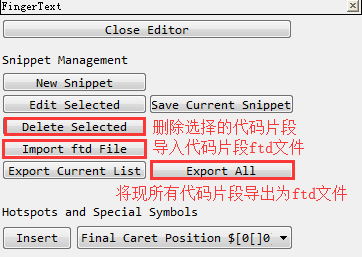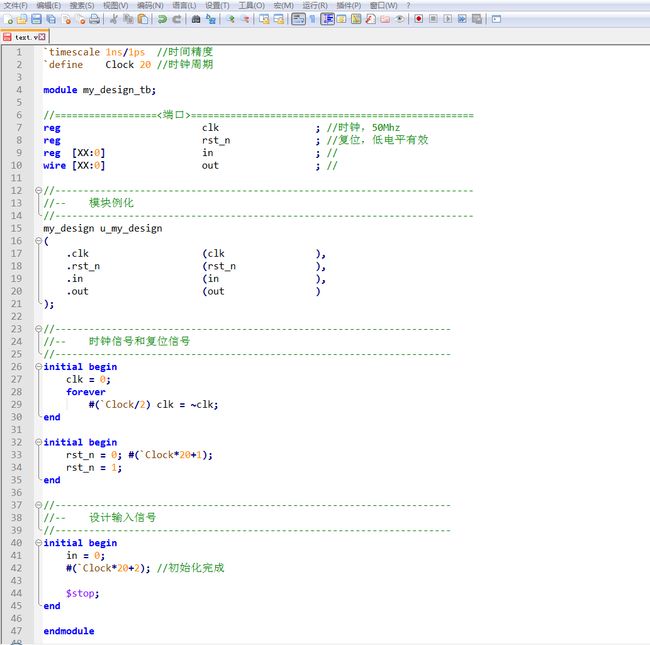Notepad++编辑器——Verilog、代码片段、直接编译
Notepad++是一款精致小巧的编辑器,自带Verilog语法识别功能,插件也挺好用的。尤其是利用插件实现代码片段,大大节省我们写Verilog的时间。此外少有人知道的,可以利用某款插件实现在Notepad++界面中编译Verilog的功能。下面就来说说这几个功能要如何设置。
版本:Notepad++ 7.6.6 ,32位
//========================================================================
//== 安装与Verilog设置
//========================================================================
1.点击npp.7.6.6.Installer.exe安装Notepad++,建议不装在C盘。
2.点击视图(V):勾选“自动换行”,否则再长的一句话都会被挤在同一行,所以勾选上。
3.点击设置(T):首选项
1)常用: 取消勾选“显示状态栏”,这会使得页面最下面的白条状态栏消失,代码界面更大。
2)编辑:勾选“启用滚动超过最后一行”,这样写到后面仍然可以继续滚动,方便阅读。
3)文件关联:customize,框中输入v,点击 -> ,这样就将.v文件和Notepad+关联起来了。
4)高亮:勾选“区分大小写”。
5)备份:取消勾选“记住最后打开的文件”,这样就不生成讨厌的备份文件了。
6)自动完成:勾选( 、 [ 、 " ,不勾选 ', 不然写1'b1时就麻烦了。
7)其他:取消勾选“启用Notepad++自动更新”,频繁的更新并不需要。
4.点击设置(L):语言格式设置
1)语言格式设置:选择主题Obsidan,不满意还可以进一步微调,打开了这个设置页面Notepad++可以实时看到效果,可以一个个去试,试错了点击取消即可恢复。
2)字体样式:选择Consolas,勾选“使用全局字体”,保存并退出,该字体为等宽字体,中英文符号区别明显,适合编程。
//========================================================================
//== 插件:代码片段
//========================================================================
1.打开Notepad++,点击插件(P)---插件管理---可用---勾选“Finger Text”---点击安装,点是。Notepad++会自动退出,过大概20秒自动打开,这就安装好了。
2.点击插件(P),看到已经出现了Finger Text,点击里面的Toggle on/off snippetDock,界面右边出现了工作栏,点击Open Snippet Editor
3.代码片段的设置很简单,分3栏:
第1栏:触发字,设置成功后打出触发字,按Tab键即可出现代码片段。
第2栏:使用范围,默认是全局,可以不改,也可以改成:Lang:Verilog
第3栏:代码片段,自己的代码片段填上去,末尾写上结束符
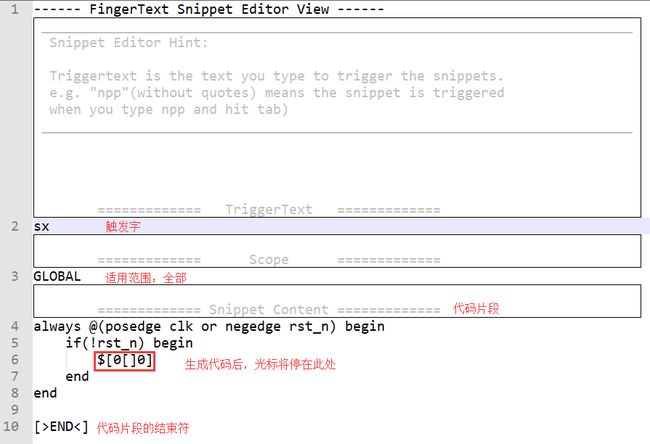
4.点击工作栏的“Export All”可以保存自己设置好的所有代码片段文件
5.点击工作栏的“Import ftd File”可以导入代码片段文件。
如图是我用该插件写好的代码片段,触发字设置为 tb ,敲下tb按tab键即自动出现如下的仿真模板,真的非常方便。将常用的Verilog代码片段写好,以后写代码就快多了!
//========================================================================
//== 插件:编译Verilog
//========================================================================
1.安装插件:NppExec
2.按F6,输入:cmd /k cd "$(CURRENT_DIRECTORY)" & vlog.exe "$(FULL_CURRENT_PATH)" & ECHO. & EXIT (直接复制,注意不要删掉空格,还不成功则中间vlog.exe前加上vlog.exe的路径)
保存,命名为:Run Verilog

3.用Modelsim新建一个工程,添加文件进行编译。退出Modelsim,找到刚刚那个工程目录的文件夹:work,将其复制到你的Notepad++的安装目录下。
4.Notepad++打开任意一个.v文件(含中文路径也可以),按F6,点击OK(也可按Enter键),看到界面下方弹出Console控制台,显示出了本该在Modelsim中的编译结果。
5.建议勾选:插件---NppExec---No internal messages,这可以让编译窗口的信息更简洁。
6.建议勾选:插件---NppExec---Save all files on execute,这样按F6编译时,插件会先自动保存再编译。如果不勾选则需要先手动保存代码再编译。
注意:如果Notepad++安装在C盘,那么你在C盘(桌面也属于C盘)的文件将无法得到编译Verilog的效果,放在其他盘则可以。因此我们可以把Notepad++安装在D盘,那么以后在桌面的 .v 文件就可以直接 F6 编译了。
如下所示在代码的第14行,逗号误写成了分号,按下F6键进行编译,Console控制台就显示出了这条语法错误信息。以后Verilog找语法bug不需要再傻乎乎的打开Quartus或Modelsim来建工程了,Notepad++快人一步!
//========================================================================
//== 安装不上插件怎么办?
//========================================================================
1.Notepad++打开就没有看到菜单栏有插件按钮怎么办?
Notepad++版本不对,换本博客说的版本一般都有插件功能。
2.Notepad++有插件按钮,按操作安装插件,但还是安装不成功怎么办?
可以自行去网上下载好Notepad++插件文件,将插件文件复制到Notepad++的安装路径中的plugins,再次打开Notepad++,插件处就可以看到添加的新插件了。
福利:
Notepad++下载链接(包含插件):https://pan.baidu.com/s/1uc5AmpB-dGMynbVZkLsmXg
提取码:86yb
---------------------------------------------------------------------------------------
作者:咸鱼FPGA
出处:https://www.cnblogs.com/xianyufpga/
本文版权归作者所有,如需转载请保留此段声明。